|
YSOLINE


Ringrazio Valerie per avermi invitato a tradurre i suoi tutorial.

qui puoi trovare qualche risposta ai tuoi dubbi.
Se l'argomento che ti interessa non è presente, ti prego di segnalarmelo.
Per tradurre questo tutorial ho usato CorelX, ma può essere eseguito anche con le altre versioni di PSP.
Dalla versione X4, il comando Immagine>Rifletti è stato sostituito con Immagine>Capovolgi in orizzontale,
e il comando Immagine>Capovolgi con Immagine>Capovolgi in verticale.
Nelle versioni X5 e X6, le funzioni sono state migliorate rendendo disponibile il menu Oggetti.
Nell'ultima versione X7 sono tornati i Comandi Immagine>Rifletti e Immagine>Capovolgi, ma con nuove differenze.
Vedi la scheda sull'argomento qui
 Le vostre versioni Le vostre versioni
Occorrente:
Materiale qui
Grazie: per i tubes Beatriz e per la maschera Narah.
(in questa pagina trovi i links ai siti degli autori).
Filtri
in caso di dubbi, ricorda di consultare la mia sezione filtri qui
Filters Unlimited 2.0 qui
Simple - Quick Tile qui
&<Bkg Designer sf10III> - Road Kill (da importare in Unlimited) qui
Toadies - Sucking Toad Bevel I, What are you qui
Alien Skin Eye Candy 5 Impact - Perspective Shadow qui
Carolaine and Sensibility - CS_Halloween2 qui
Richard Rosenman - Solid Border qui
Xero - Tweaker qui
I filtri Toadies e Simple si possono usare da soli o importati in Filters Unlimited
(come fare vedi qui)
Se un filtro fornito appare con questa icona  deve necessariamente essere importato in Filters Unlimited. deve necessariamente essere importato in Filters Unlimited.

non esitare a cambiare modalità di miscelatura e opacità secondo i colori utilizzati.
Nelle ultime versioni di PSP non c'è il gradiente di primo piano/sfondo (Corel_06_029)
Puoi usare i gradienti delle versioni precedenti.
Trovi qui i gradienti Corel X.
Metti il preset  nella cartella del filtro Alien Skin Eye Candy 5 Impact>Settings>Shadow. nella cartella del filtro Alien Skin Eye Candy 5 Impact>Settings>Shadow.
Cliccando sul file una o due volte (a seconda delle tue impostazioni),
automaticamente il preset si installerà nella cartella corretta.
perchè uno o due clic vedi qui
Metti il preset Emboss 3 nella cartella Impostazioni predefinite.
Apri la maschera in PSP e minimizzala con il resto del materiale.
Imposta il colore di primo piano con #d6d6d7,
e il colore di sfondo con #2ba1b1.
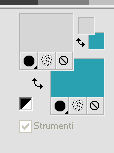
Passa il colore di primo piano a Gradiente di primo piano/sfondo, stile Radiale.
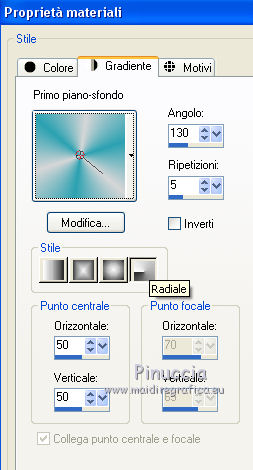
1. Apri Alpha-Ysoline-VSP.
Questa immagine, che sarà la base del tuo lavoro, non è vuota,
ma contiene le selezioni salvate sul canale alfa.
Riempi  l'immagine trasparente con il gradiente. l'immagine trasparente con il gradiente.
Selezione>Seleziona tutto.
Apri il tube 2840-woman-LBTUBES e vai a Modifica>Copia.
Torna al tuo lavoro e vai a Modifica>Incolla nella selezione.
Selezione>Deseleziona.
2. Effetti>Effetti di immagine>Motivo unico, Fianco a fianco.

Regola>Sfocatura>Sfocatura radiale.

Effetti>Plugins>Filters Unlimited 2.0 - Toadies - Sucking Toad Bevel I...
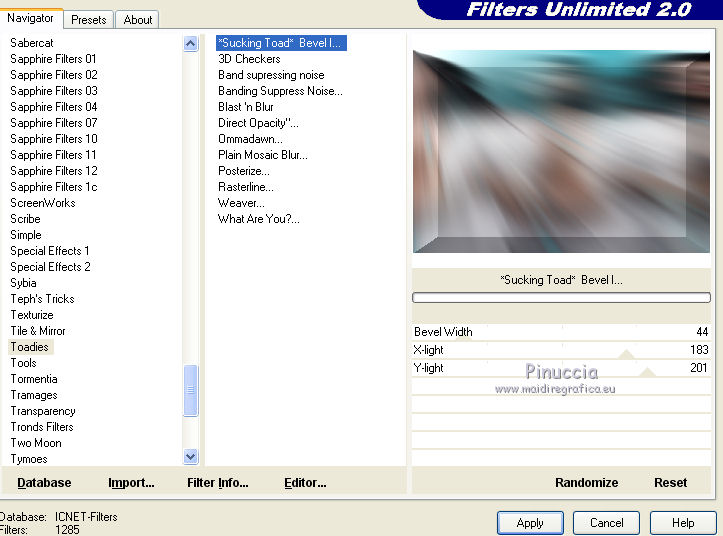
Effetti>Plugins>Simple - Quick Tile.
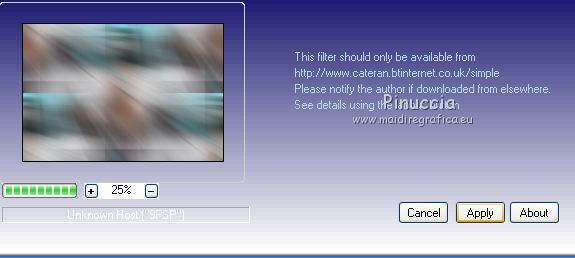
3. Selezione>Carica/Salva selezione>Carica selezione da canale alfa.
La selezione #1 è subito disponibile.
Devi soltanto cliccare Carica.
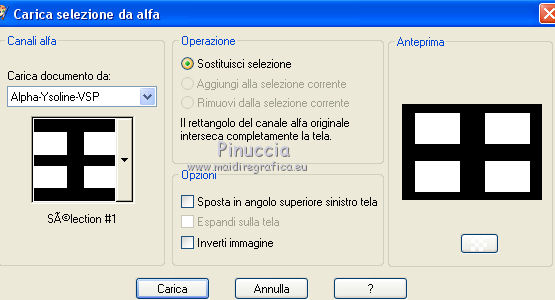
Selezione>Innalza selezione a livello.
Effetti>Plugins>Carolaine and Sensibility - CS_Halloween 2
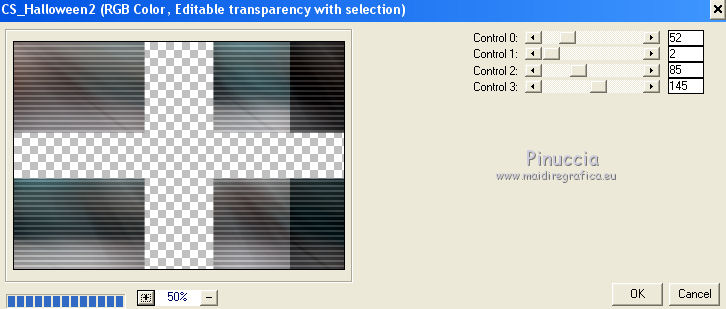
Selezione>Deseleziona.
4. Livelli>Duplica.
Immagine>Rifletti.
Cambia la modalità di miscelatura di questo livello in Schiarisci.
Livelli>Unisci>Unisci giù.
Effetti>Effetti 3D>Sfalsa ombra, colore nero.
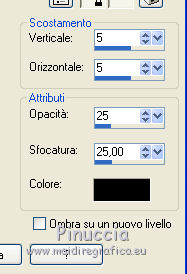
Ripeti l'Effetto Sfalsa ombra, verticale e orizzontale con -5.
5. Attiva il livello inferiore.
Selezione>Carica/Salva selezione>Carica selezione da canale alfa.
Apri il menu delle selezioni e carica la selezione #2.
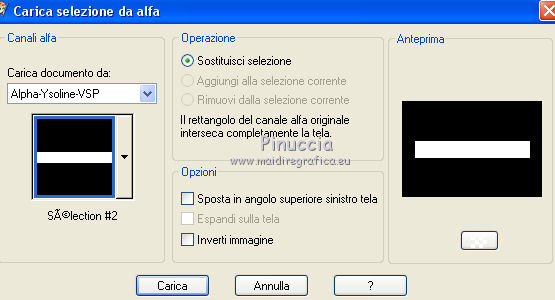
Selezione>Innalza selezione a livello.
Effetti>Plugins>Filters Unlimited 2.0 - &<Bkg Designer sf10III> - Road Kill.
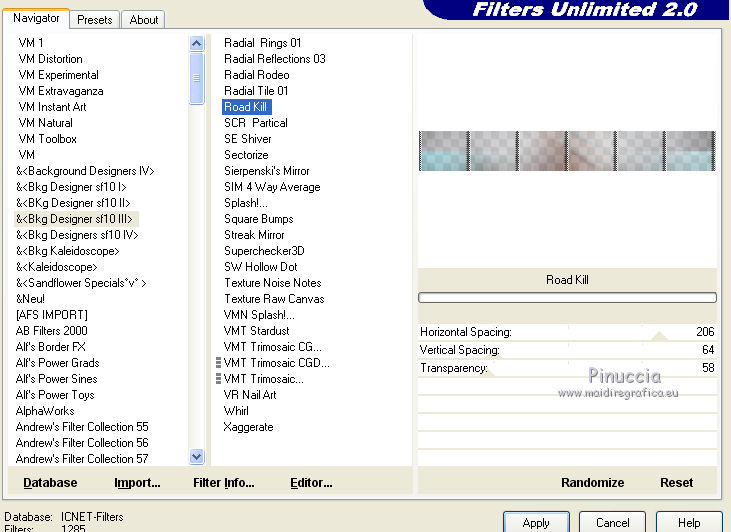
Selezione>Deseleziona.
Cambia la modalità di miscelatura di questo livello in Rafforza.
6. Attiva il livello inferiore.
Selezione>Carica/Salva selezione>Carica selezione da canale alfa.
Apri il menu delle selezioni e carica la selezione #3.

Selezione>Innalza selezione a livello.
Effetti>Effetti di trama>Intessitura
colore intessitura: colore di primo piano
colore spazio: colore di sfondo
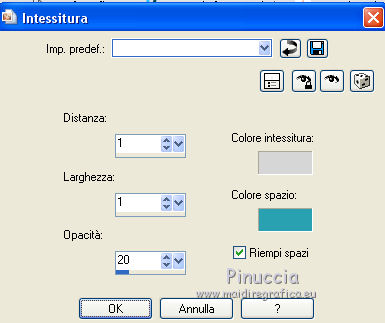
Selezione>Deseleziona.
Effetti>Effetti di immagine>Motivo unico, con i settaggi standard.

Cambia la modalità di miscelatura di questo livello in Moltiplica.
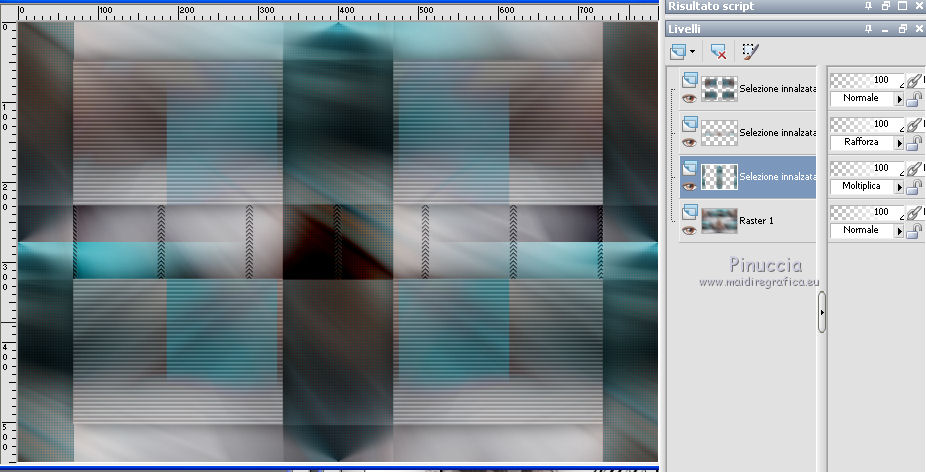
7. Attiva il livello superiore.
Apri il tube 2000-paint-LB TUBES e vai a Modifica>Copia.
Torna al tuo lavoro e vai a Modifica>Incolla come nuovo livello.
Immagine>Ridimensiona, al 94%, tutti i livelli non selezionato.
Oggetti>Allinea>Superiore.
Oggetti>Allinea>Destra.
Se stai lavorando con una versione precedente che non rende disponibile il menu Oggetti,
usa lo strumento Spostamento 
o lo strumento Puntatore 
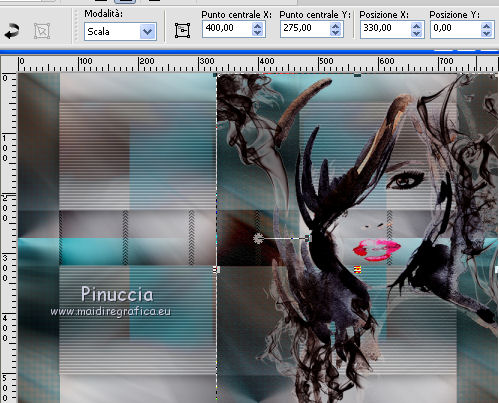
Regola>Tonalità e saturazione>Tonalità/Saturazione>Luminosità.
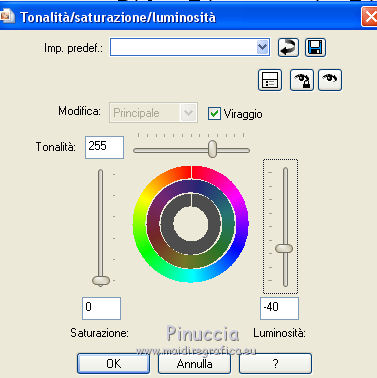
Cambia la modalità di miscelatura di questo livello in Luce diffusa,
e abbassa l'opacità al 48%.
Effetti>Filtro definito dall'utente - seleziona il preset Emboss 3 e ok.

8. Apri il tube Deco1-Ysoline-VSP e vai a Modifica>Copia.
Torna al tuo lavoro e vai a Modifica>Incolla come nuovo livello.
Tasto K sulla tastiera per attivare lo strumento Puntatore 
e imposta Posizione X: 489,00 e Posizione Y: 297,00.
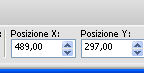
Tasto M per deselezionare lo strumento.
Dovresti avere questo
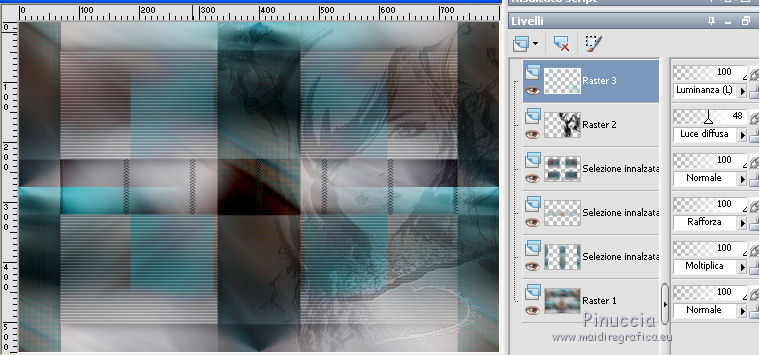
9. Livelli>Unisci>Unisci visibile.
Selezione>Carica/Salva selezione>Carica selezione da canale alfa.
Apri il menu delle selezioni e carica la selezione #4.
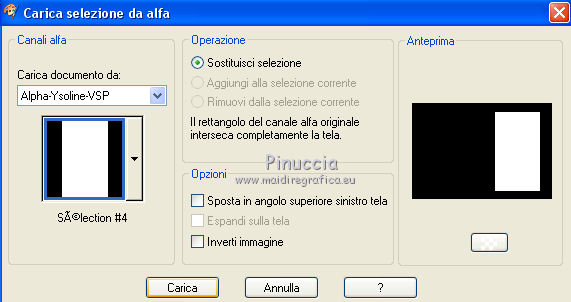
Effetti>Plugins>Richard Rosenman - Solid Border, colore nero.
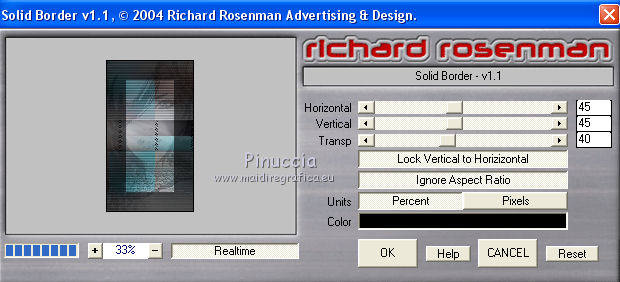
Di nuovo Effetti>Plugins>Richard Rosenman - Solid Border, colore nero.
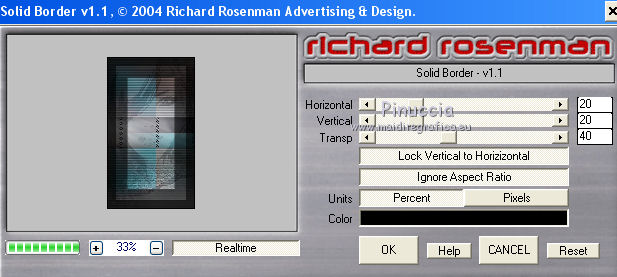
Effetti>Plugins>Alien Skin Eye Candy 5 Impact - Perspective Shadow.
Seleziona il preset Shadow1-Ysoline-VSP.
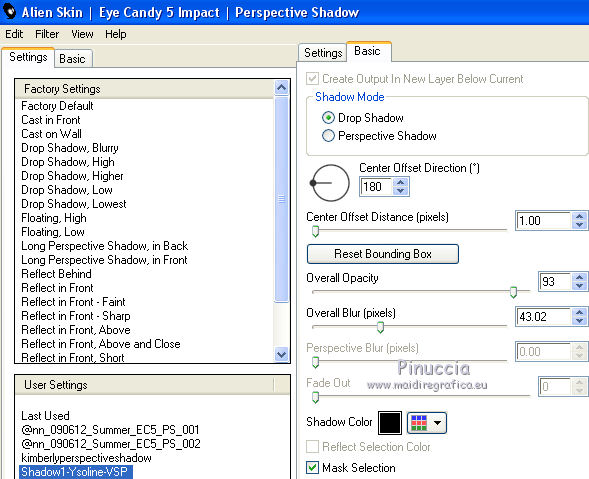
Selezione>Deseleziona.
10. Apri il tube Fleurs48VSP e vai a Modifica>Copia.
Torna al tuo lavoro e vai a Modifica>Incolla come nuovo livello.
Immagine>Rifletti.
Immagine>Ridimensiona, al 70%, tutti i livelli non selezionato.
Tasto K per attivare lo strumento Puntatore 
e imposta Posizione X: 0,00 e Posizione Y: 12,00.
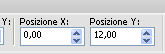
Tasto M per deselezionare lo strumento.
Cambia la modalità di miscelatura di questo livello in Luce diffusa.
11. Livelli>Nuovo livello raster.
Imposta il colore di primo piano con il colore bianco.
Riempi  il livello con il colore bianco. il livello con il colore bianco.
Livelli>Nuovo livello maschera>Da immagine.
Apri il menu sotto la finestra di origine e vedrai la lista dei files aperti.
Seleziona la maschera Narah_mask_0296

Livelli>Unisci>Unisci gruppo.
Immagine>Rifletti.
12. Livelli>Nuovo livello raster.
Selezione>Carica/Salva selezione>Carica selezione da canale alfa.
Apri il menu delle selezioni e carica la selezione #5.
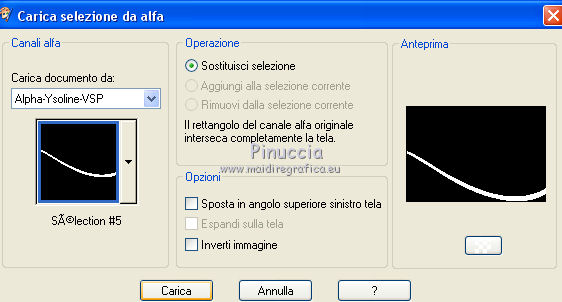
Imposta nuovamente il colore di primo piano con il colore (#d6d6d7) e il gradiente iniziali
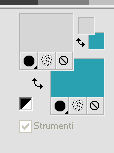 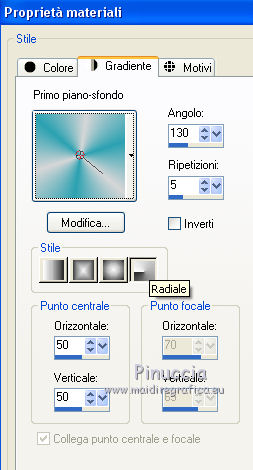
Riempi  la selezione con il gradiente. la selezione con il gradiente.
Selezione>Deseleziona.
Effetti>Plugins>Toadies - What are you.
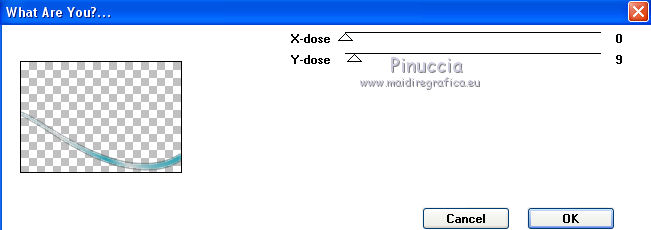
13. Apri il tube Deco2-Ysoline-VSP e vai a Modifica>Copia.
Torna al tuo lavoro e vai a Modifica>Incolla come nuovo livello.
Effetti>Effetti di immagine>Scostamento.
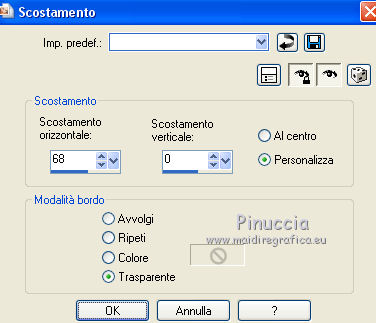
Livelli>Disponi>Sposta giù.
14. Apri il tube Deco3-Ysoline-VSP e vai a Modifica>Copia.
Torna al tuo lavoro e vai a Modifica>Incolla come nuovo livello.
Effetti>Effetti di immagine>Scostamento.
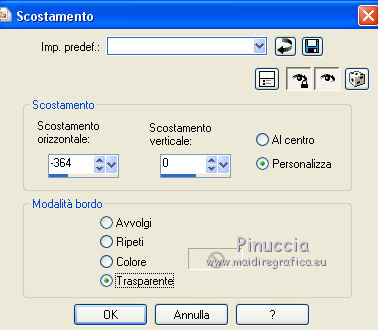
Dovresti avere questo.
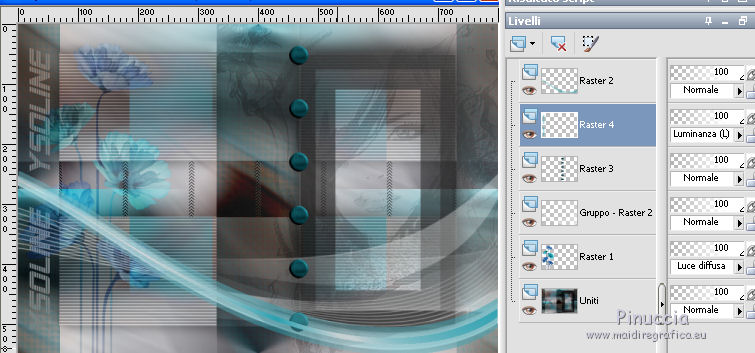
15. Livelli>Unisci>Unisci visibile.
Effetti>Plugins>Richard Rosenman - Solid Border, colore bianco.
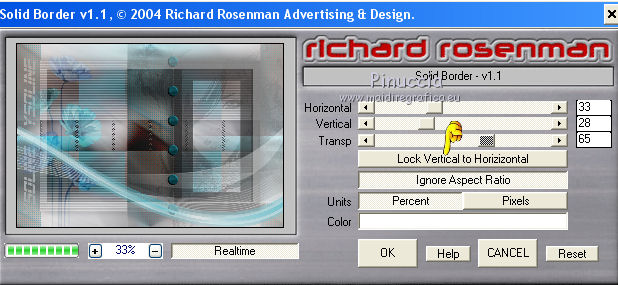
Di nuovo Effetti>Plugins>Richard Rosenman - Solid Border, colore nero.
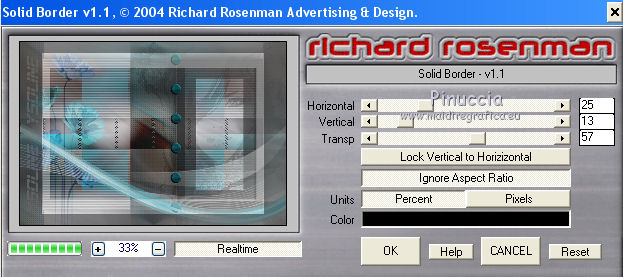
Ancora una volta Effetti>Plugins>Richard Rosenman - Solid Border, colore di sfondo #2ba1b1.
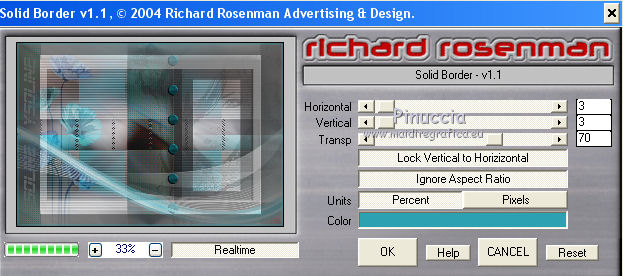
16. Apri il tube Deco4-Ysoline-VSP e vai a Modifica>Copia.
Torna al tuo lavoro e vai a Modifica>Incolla come nuovo livello.
Tasto K per attivare lo strumento Puntatore 
e imposta Posizione X: 439,00 e Posizione Y: 244,00.
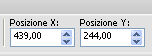
Tasto M per deselezionare lo strumento.
17. Selezione>Seleziona tutto.
Immagine>Aggiungi bordatura, 45 pixels, simmetriche, colore bianco.
Effetti>Effetti 3D>Sfalsa ombra, colore nero.

Selezione>Deseleziona.
Effetti>Plugins>Richard Rosenman - Solid Border, con i settaggi precedenti.
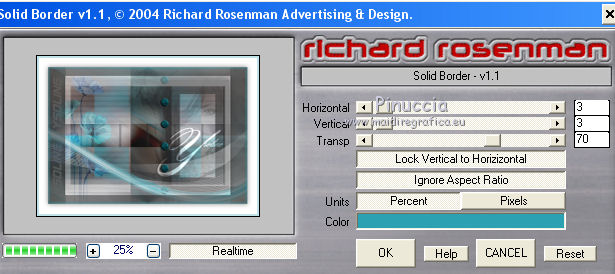
Immagine>Aggiungi bordatura, 45 pixels, simmetriche, colore bianco.
18. Attiva nuovamente il tube 2840-woman-LB TUBES e vai a Modifica>Copia.
Torna al tuo lavoro e vai a Modifica>Incolla come nuovo livello.
Immagine>Rifletti.
Effetti>Effetti di immagine>Scostamento.

Effetti>Effetti 3D>Sfalsa ombra, colore nero.
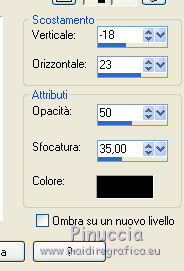
19. Apri il tube Deco5-Ysoline-VSP e vai a Modifica>Copia.
Torna al tuo lavoro e vai a Modifica>Incolla come nuovo livello.
Immagine>Aggiungi bordatura, 1 pixel, simmetriche, colore di sfondo.
Effetti>Plugins>Xero - Tweaker.
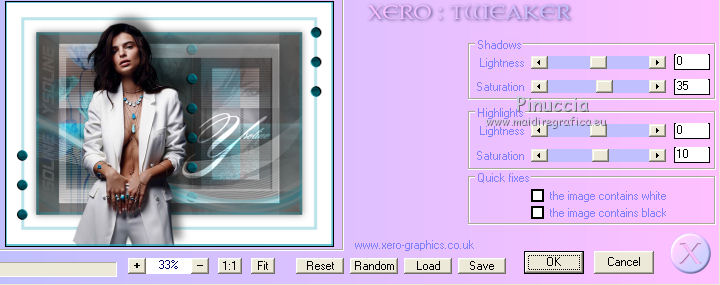
Immagine>Ridimensiona, 800 pixels di larghezza, tutti i livelli selezionato.
20. Firma il tuo lavoro e salva in formato jpg.
Versione con tubes di Luz Cristina


 Le vostre versioni Le vostre versioni
Grazie

Olimpia

Baby

Baby

Puoi scrivermi per qualsiasi problema, o dubbio
se trovi un link che non funziona, o anche soltanto per un saluto.
9 Agosto 2020
|

 Le vostre versioni
Le vostre versioni